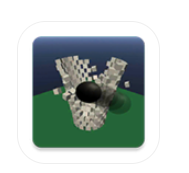手机wps使用教程汇总
手机wps是一款非常便捷的手机文档便捷工具,它支持文档,表格,PPT等多种不同的编辑方式,随时都可以很好的为用户提供更加高效的使用方式,现在就和小编一起来看看详细的使用教程吧!

| 手机wpS使用教程 | |||
| 怎么给PPT更换背景 | 怎么看多少字 | 为什么卡得要死 | 如何筛选出符合条件的数据 |
| 怎么查找关键字 | 怎么制作思维导图 | 怎么制作简历 | 怎么实现多人编辑 |
| 怎么查看共享的文件 | 怎么取消隐藏 | 为什么闪退 | 如何排序 |
| 如何打印 | 怎么做PPT | 扫码在哪里 | 怎么转换WORD文档 |
| 怎么插图片进去 | 怎么打对钩 | 怎么新建表格 | 怎么从1拉到100 |
手机wps使用教程汇总
软件介绍:
1、这款软件是一键非常专业的办公软件,能够有效的为用户提供专业的在线编辑功能,使用更加轻松;
2、支持免费使用的功能,里面有最基础的在线编辑功能,还支持其他多种不同的便捷工具,支持免费使用;
3、页面清爽没有任何的广告,各种纯净的环境随时都能够轻松的使用,而且完全没有任何的限制;
4、操作方式简单,支持多种不同的在线便捷方式,Word文档,表格,PPt等格式的内容都可以免费使用。
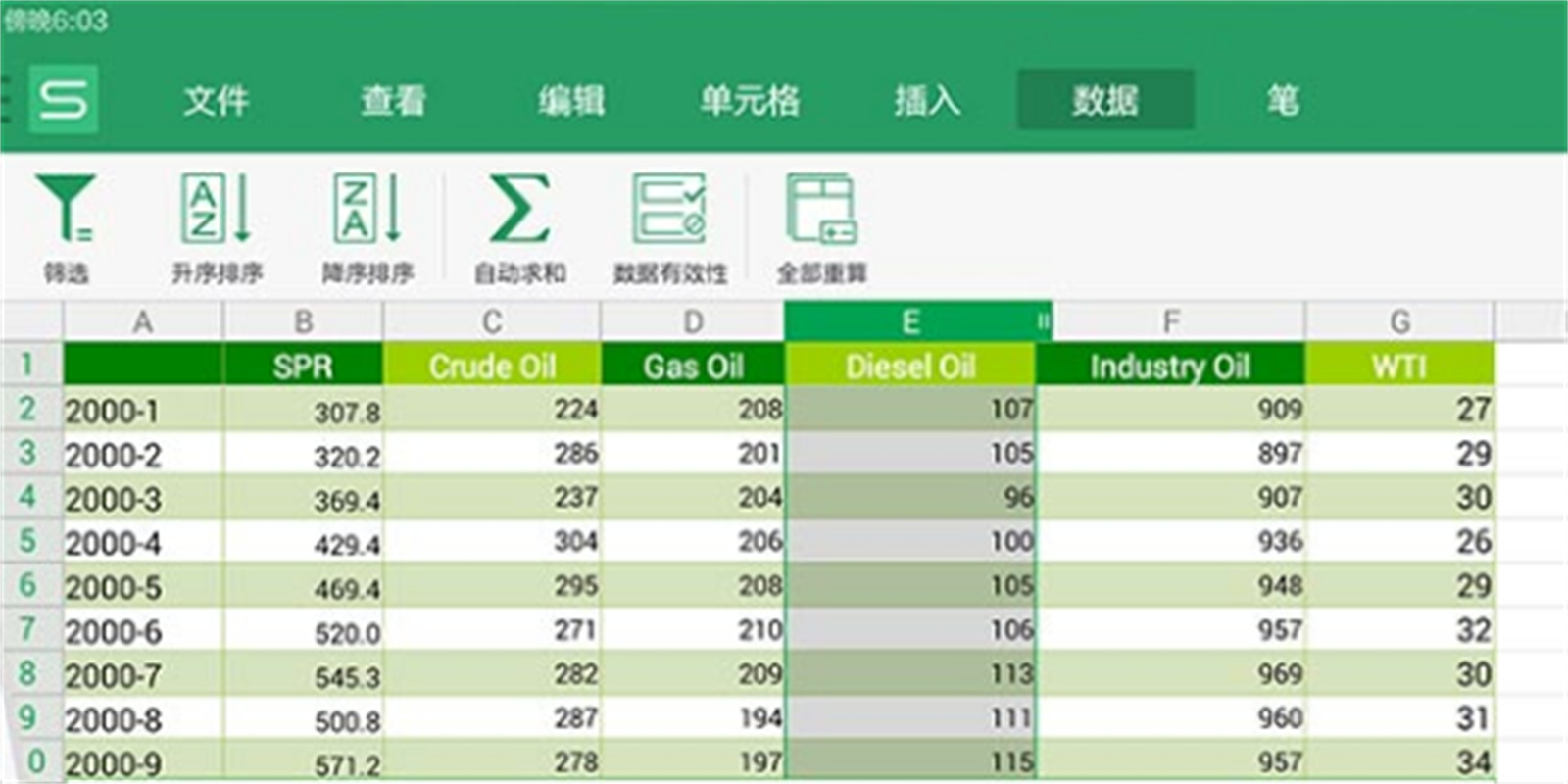
软件功能:
1、重新设计的界面更加清晰和舒适,所需功能更加明了自然的呈现,简化文档操作方法,使原先复杂的操作变得简单,现在只需轻点几下就能完成,开创性的手机阅读模式,能让不适合手机版式的文档按照手机阅读的习惯重新排列;
2、由于手机屏幕的大小局限,很多文档在手机上阅读,都需要反复放大和挪动文档在屏幕中的位置,WPS Office 9 精心设计的文档阅读模式,能够检索文件内容并按照手机屏幕的比例来重新摆放文档中的内容,让你看文档的时候更加舒适和方便;
4种办公组件:文字Writer、演示Presentation、表格 Spreadsheets和PDF阅读器
使用教程:
1、在自己的手机上找到这款软件并开启;
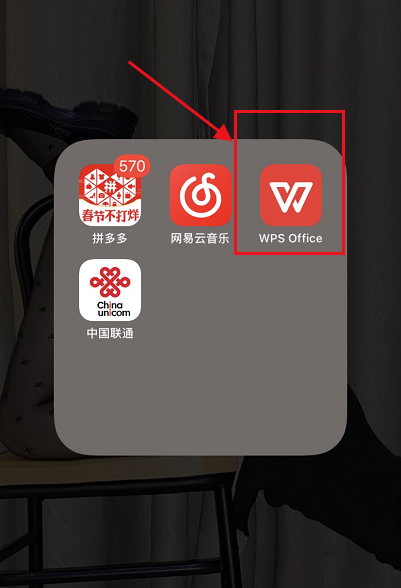
2、首页的位置点击右下方的加号,进入到添加新文档的页面;
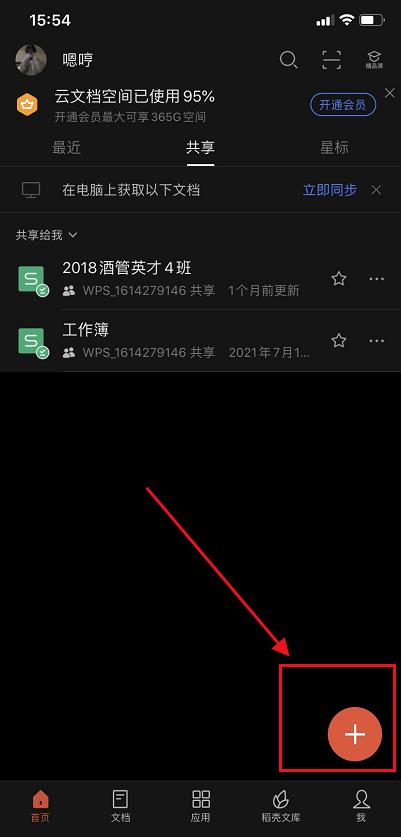
3、可以看到有5个不同的功能可以选择,挑选『文字』的方式直接点击;
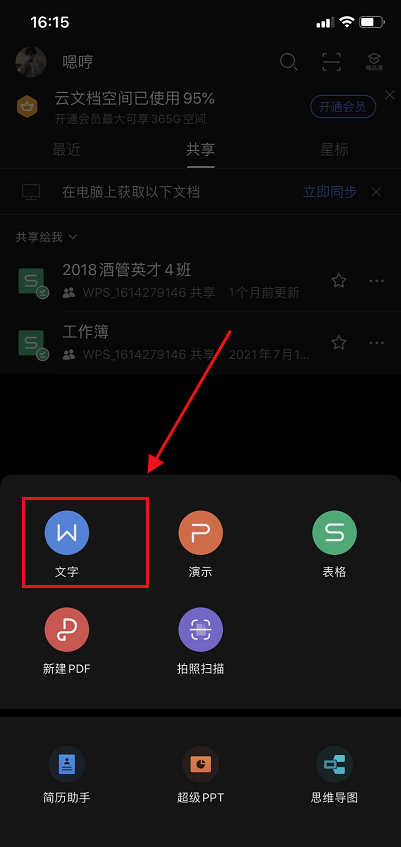
4、在这里点击加号新建空白的功能,直接点击;
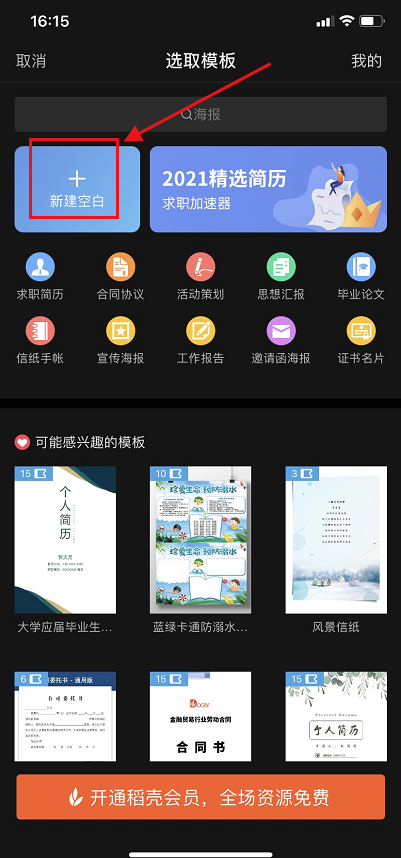
5、可以看见一个空白的页面,在页面的最下方的左边点击四宫格的符号;
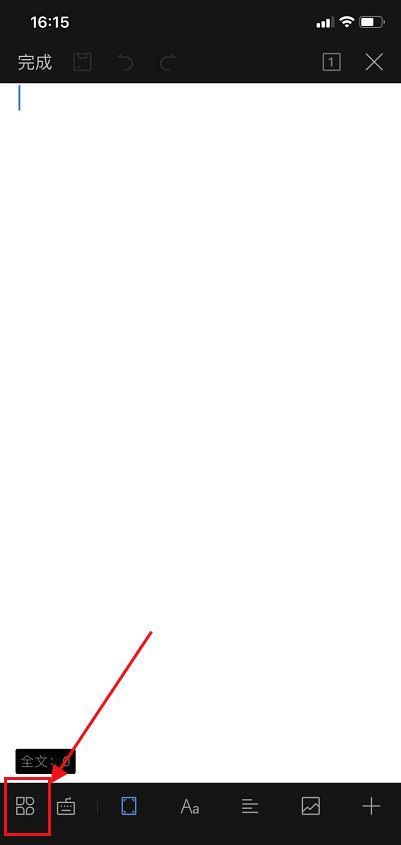
6、然后会出现很多的选项,找到『插入』的功能,直接点击插入;
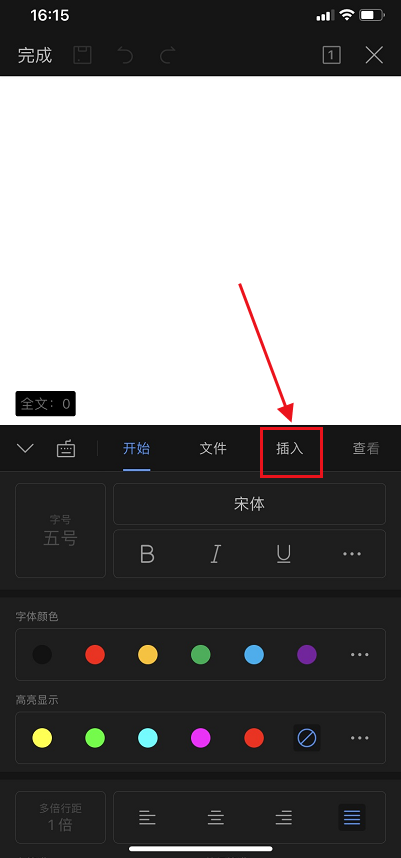
7、在插入的页面中找到特殊符号的功能,点击特殊符号;
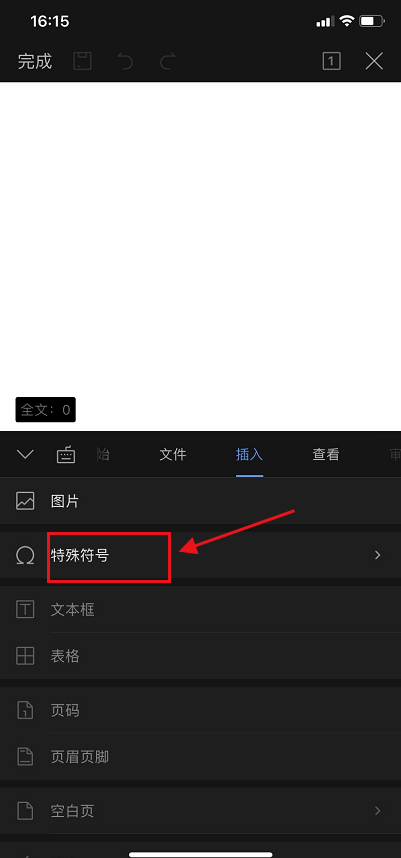
8、可以看见特殊符号中的第一个就是对钩的符号,直接点击对钩;
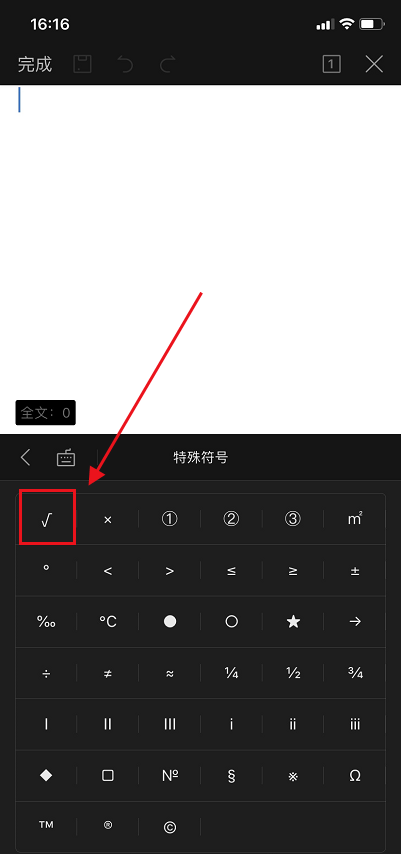
9、点击对钩的符号之后,会直接出现在编辑的文本上,最后文本编辑成功之后再点击左上角的完成就可以。
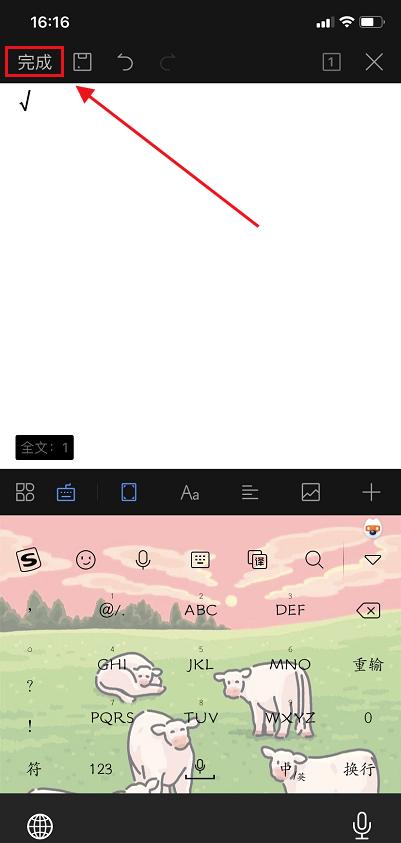
软件特色:
提供丰富的编辑功能,永久免费
体积轻巧,运行稳定,拥有不一样的办公界面
内置文件管理器,文档管理更加便捷有序
支持访问金山快盘、Google Drive及WebDAV协议的云存储服务
亲密集成邮件应用,随时随地发送办公文档
多种手势操作功能,让办公变得轻松有趣
支持不同的阅读显示,更贴近用户需求及移动办公情境
历史版本:
【全文检索支持思维导图、流程图】
【历史版本优化】【自定义模板】
【打开页新增图片类型】
--以下为详细介绍--
【全文检索支持思维导图、流程图】
全文检索新增思维导图、流程图内容搜索,更多信息,一搜直达
【历史版本优化】
新增「全部个人云文档」的历史版本入口,可快捷对每个历史版本进行重命名。入口:我-WPS云服务-历史版本
【自定义模板】
支持一键保存文档为自定义模板,方便复用,沉淀个人模板库。保存入口:编辑模式-保存为自定义模板。使用入口:我-已购/收藏;新建按钮-新建文档/演示/表格-我的
【打开页新增图片类型】
在首页-打开页面,新增图片选项。图片操作,均支持多选、PDF分享、逐张图片发送。云文档图片可下载到本地,本地图片支持图片转PDF/文字/表格操作。

相关资讯
更多- 鸣潮朝日如故成就攻略 2024-11-18
- Farming Simulator25怎么设置中文 2024-11-18
- 七日世界水果蛋糕食谱获得方法 2024-11-16
- 湮灭边界线黑豹怎么样 2024-11-16
- 湮灭边界线T50怎么样 2024-11-16
- 逆水寒手游怀民亦未寝成就怎么获得 2024-11-16